팁: PS 스타일 필터를 사용하여 동적 라인 효과 만들기(공유)
- 奋力向前원래의
- 2021-09-09 14:37:024710검색
이전 기사 "PS를 사용하여 방사성 효과 배경을 만드는 방법을 가르쳐주세요(요약)"에서는 PS를 사용하여 방사성 효과 배경을 만드는 방법에 대한 빠른 PS 트릭을 소개했습니다. 다음 기사에서는 PS 스타일 필터를 사용하여 동적 라인을 만드는 방법을 소개합니다. 관심 있는 친구는 시도해 볼 수 있습니다.

바람 동적인 선 효과 사진은 다음과 같습니다

ps 바람 필터를 사용하여 동적인 선 효과를 만듭니다
1 ps를 열고 500*500 픽셀 파일을 새로 만들고 배경을 검정색으로 채웁니다. 새 만들기 빈 레이어에서 Elliptical Marquee Tool을 사용하여 적당한 크기의 완벽한 원을 그립니다.
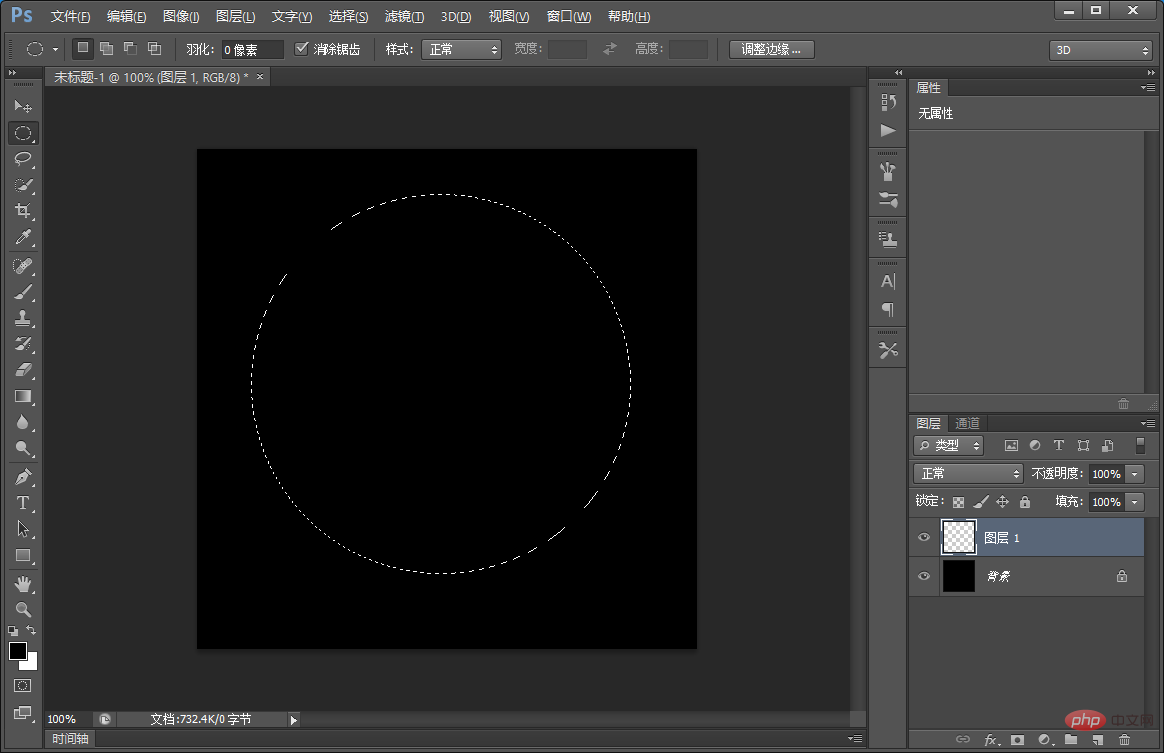
2. 실행 메뉴: [편집]-[획] - 색상은 [흰색]이고 값은 [2]입니다.
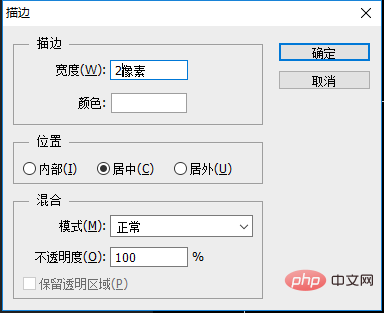
3. Ctrl D를 눌러 선택을 취소하고 메뉴를 실행합니다: [필터] - [스타일화] - [바람] 매개변수는 기본 설정입니다. OK.
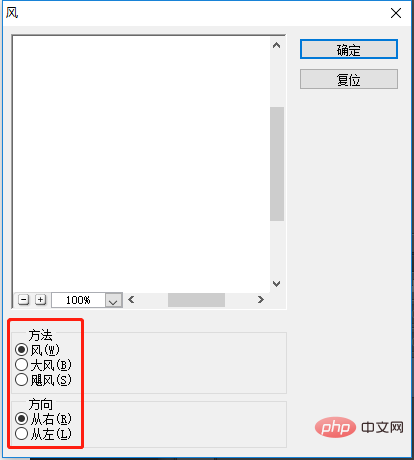
4. Ctrl+T를 누르고 마우스 오른쪽 버튼을 클릭하면 시계 반대 방향으로 90도 회전하는 옵션이 표시됩니다.
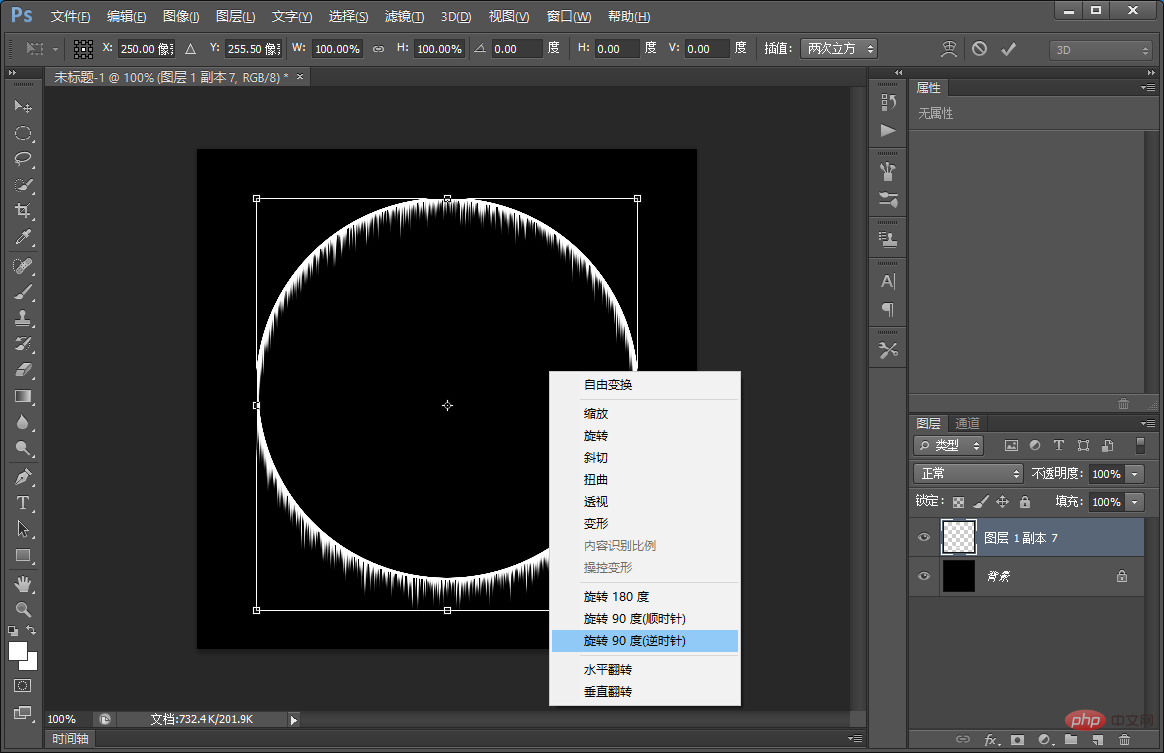
5 직사각형 선택 윤곽 도구를 선택하고 원의 위쪽 절반을 선택한 다음 Ctrl C를 눌러 복사하고 선택을 취소하지 말고 [Ctrl+Shift+I]를 눌러 선택을 반전시킨 다음 [Delete]를 누릅니다. 삭제하려면 [확인] Ctrl+V]를 눌러 붙여넣고, 붙여넣은 그래픽에 [ctrl+T]-[변형]-[세로뒤집기]를 실행하세요.
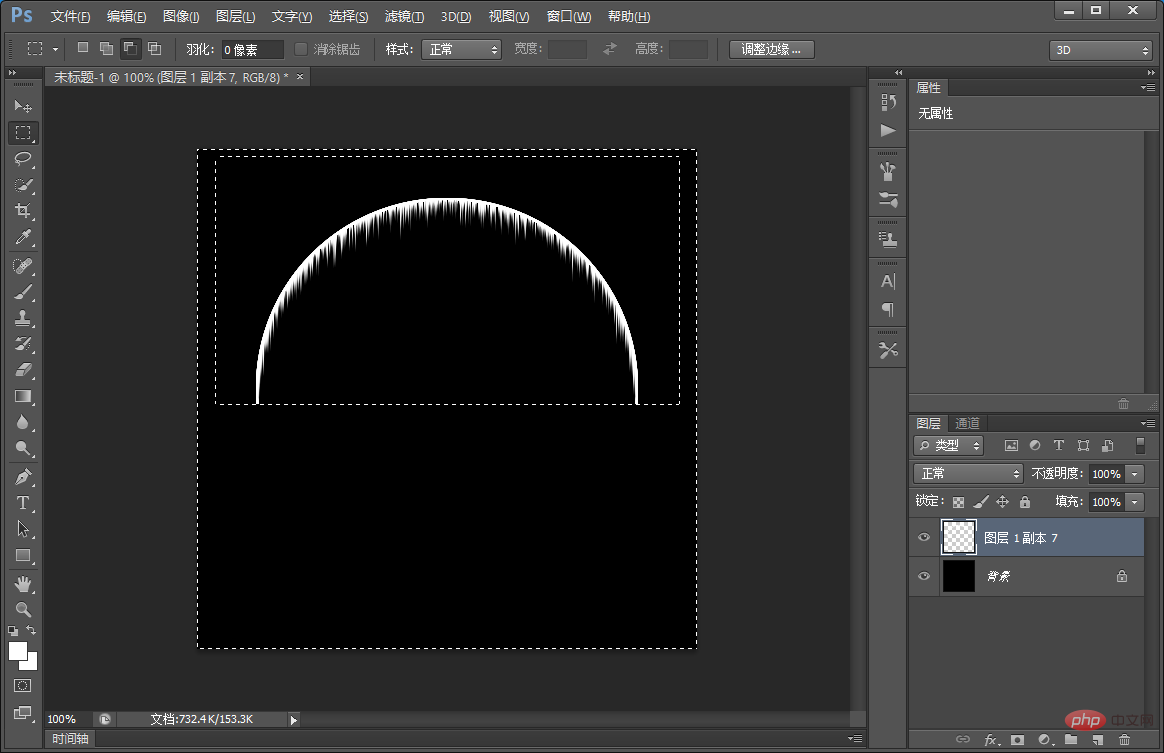
6. [Ctrl+E]를 눌러 두 개의 반원을 연결하고 두 레이어를 병합합니다.
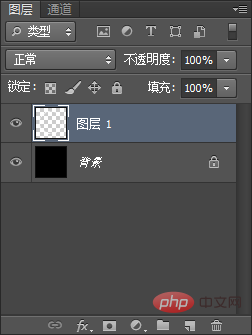
7. 반복 조정에 따른 대략적인 효과는 다음과 같습니다.
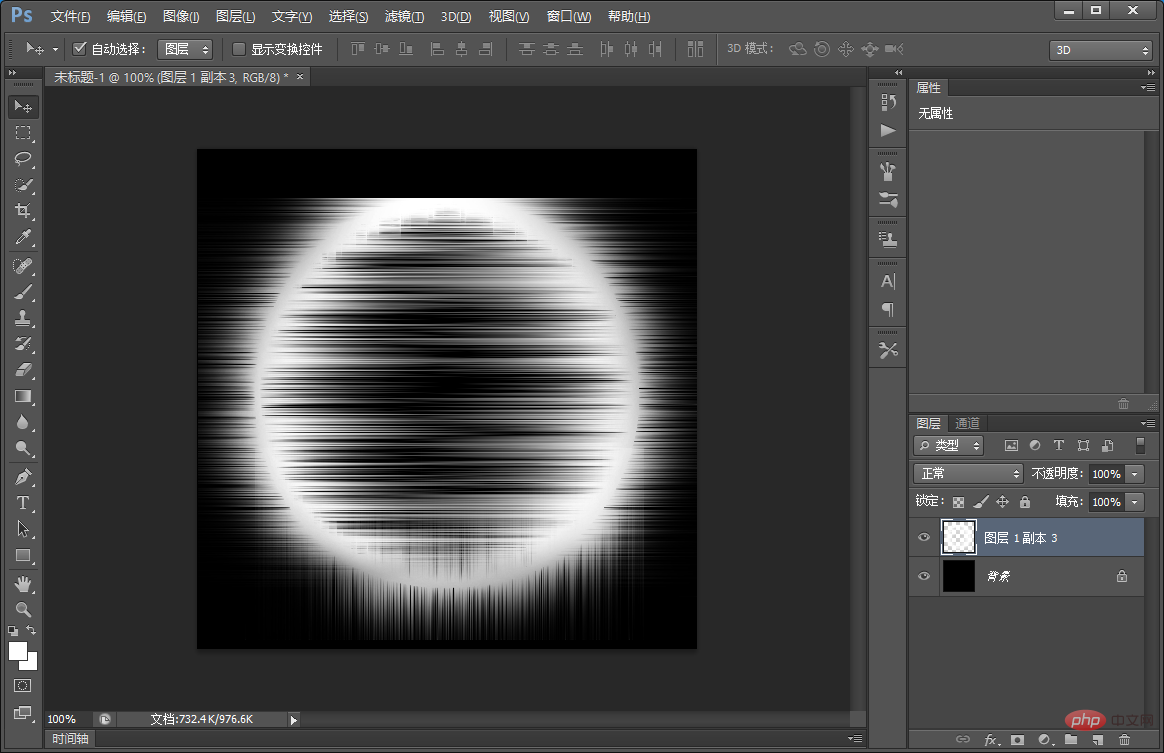
8. Ctrl+T를 누른 채 자유롭게 변형하고 아래쪽으로 드래그하면 원래 사각형이 직사각형이 됩니다.
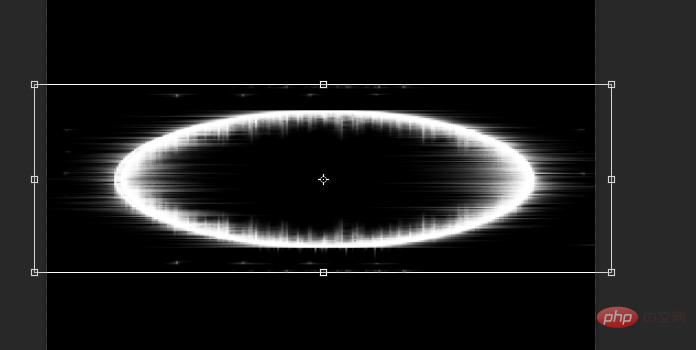
9. 팝업창에서 [변형]을 선택하세요.
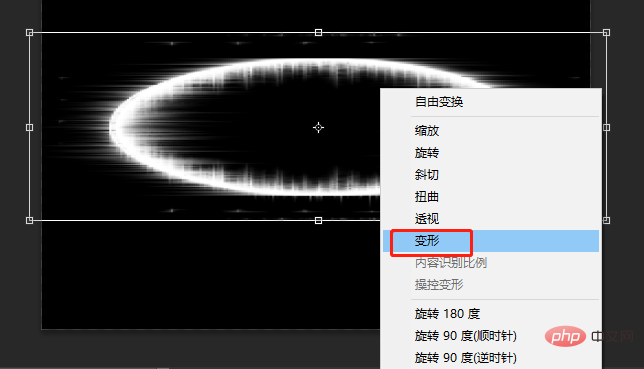
10. 마우스 왼쪽 버튼을 누르면 깃털로 변신됩니다.
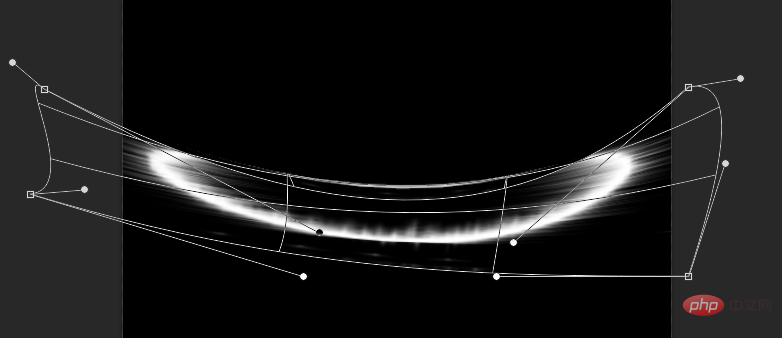
11. 별이 빛나는 하늘 소재를 배치하고 클리핑 마스크를 만듭니다.
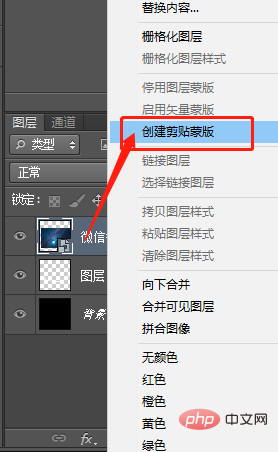
추천 학습: PS 비디오 튜토리얼
위 내용은 팁: PS 스타일 필터를 사용하여 동적 라인 효과 만들기(공유)의 상세 내용입니다. 자세한 내용은 PHP 중국어 웹사이트의 기타 관련 기사를 참조하세요!

